Recopilación de LogMeIn Resolve registros de aplicaciones
Los registros de sesiones de aplicaciones y asistencia pueden ayudarle LogMeIn Resolve los agentes de asistencia técnica resuelven problemas de conexión del dispositivo. Los agentes pueden pedir a estos archivos que investiguen problemas de conexión.
LogMeIn Resolve guarda varios archivos de registro. En función del momento en que se muestre un error, tiene las siguientes opciones para obtener registros.
Deje que el applet LogMeIn Resolve recoja los registros de asistencia
- Busque el applet LogMeIn Resolve en su Windows bandeja del sistema o en la barra de menús del Mac.
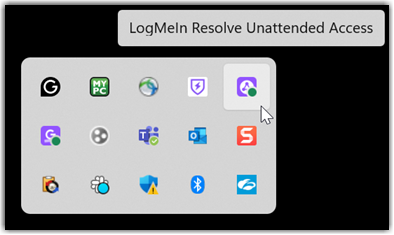
- Haga clic con el botón derecho en el icono del applet y seleccione .
Los registros se descargan en la carpeta de descargas predeterminada del dispositivo.
Cuando intente iniciar una sesión de asistencia instantánea con el usuario final
- Windows
-
Note: Si no puede ver la carpeta AppData, es posible que tenga que configurar Windows para mostrar carpetas ocultas.
- Los archivos temporales se guardan en la siguiente carpeta de su equipo:
C:\Users\<username>\AppData\Local\LogMeIn Resolve Applet\LMIxxxxx.tmp\
donde xxxxx es un número incremental. Busque la carpeta más reciente en fecha y hora.
- Puede localizar los archivos de registro, identificables mediante la extensión “.log”, en las siguientes subcarpetas
- La subcarpeta de appdata contiene los registros del proceso Applet.
- La subcarpeta de registros contiene los registros del Gestor de archivos, el VoIP y los multimedia.
- Los archivos Crash-dump con extensión .dmp se guardan en el directorio C:\Users\<username>\AppData\Local\LogMeIn Resolve Applet\LMIxxxxx.tmp\appdata\*CrashReportDB carpeta, donde * marca el módulo de la aplicación que tuvo un error.
Note: Asegúrese de guardar una copia de los archivos de registro durante una sesión activa. Todos los archivos de applet se eliminan automáticamente una vez finalizada la sesión. Zip y envía las carpetas “appdata” y Logs con el informe. Excluir los archivos binario grandes en el LMIxxxxx.tmp carpeta. Solo necesitamos Inicio de sesión y mp archivos (si lo hay). - Los archivos temporales se guardan en la siguiente carpeta de su equipo:
- Mac
-
Note: La privada carpeta en macOS está oculta de forma predeterminada. Abra el Finder y pulse el “ Comando + Mayús +. ” (Punto ) teclas simultáneamente para cambiar la visibilidad de las carpetas ocultas.
- Los archivos temporales se guardan en la siguiente carpeta de su equipo:
/privado/var/tmp/LogMeIn Resuelve Applet - XXXX/
donde xxxxx es una secuencia aleatoria de números y letras. Busque la carpeta más reciente en fecha y hora.
- Puede localizar los archivos de registro, identificables mediante la extensión “.log”, en las siguientes subcarpetas
- La / appdata la subcarpeta contiene los registros del proceso Applet.
- La / Registros la subcarpeta contiene los registros del Gestor de archivos, VoIP y multimedia.
- Los archivos crash-dump con extensión .dmp se guardan en el directorio /private/var/tmp/LogMeIn Resuelve Applet - XXXX/appdata/*CrashReportDB carpeta, donde * marca el módulo de la aplicación que tuvo un error.
Note: Asegúrese de guardar una copia de los archivos de registro durante una sesión activa. Todos los archivos de applet se eliminan automáticamente una vez finalizada la sesión. Zip y envía las carpetas “appdata” y Logs con el informe. Excluir los archivos binario grandes en el LMIxxxxx.tmp carpeta. Solo necesitamos Inicio de sesión y mp archivos (si lo hay). - Los archivos temporales se guardan en la siguiente carpeta de su equipo:
Cuando intenta conectarse a un dispositivo gestionado, en el que el usuario final está presente o no (sesión desatendida).
- Windows
-
Note: Si no puede ver la carpeta AppData, es posible que tenga que configurar Windows para mostrar carpetas ocultas.
- Los archivos se guardan en la siguiente carpeta de su equipo:
C:\Program Files (x86)\LogMeIn Resolve Unattended\XXXXXXXXX\
donde XXXXXXXXX es el ID de empresa del usuario indicado.
- Puede localizar los archivos de registro, identificables mediante la extensión “.log”, en las siguientes subcarpetas
- La applicar la subcarpeta contiene los registros del proceso Applet.
- La Registros la subcarpeta contiene los registros del Gestor de archivos, VoIP y multimedia.
- \externalodes\AlersModule\ <versionnumber> Registros de llamadas
- \externalodes\ZtnModule\ <versionnumber> inicio de sesión
- Los archivos crash-dump con extensión .dmp se guardan en el directorio C:\Program Files (x86)\LogMeIn Resolve Unattended\XXXXXXXXX\appdata\*CrashReportDB carpeta, donde * marca el módulo de la aplicación que tuvo un error.
- Los archivos de registro del instalador se guardan en el directorio C:\Users\<username>\AppData\Local\LogMeIn Resolve Installer\GoToXXXX.tmp carpeta.
Note: Asegúrese de guardar una copia de los archivos de registro durante una sesión activa. Todos los archivos de applet se eliminan automáticamente una vez finalizada la sesión. Zip y envía las carpetas “appdata” y Logs con el informe. Excluir los archivos binario grandes en el XXXXXXXXX carpeta. Solo necesitamos Inicio de sesión y mp archivos (si lo hay). - Los archivos se guardan en la siguiente carpeta de su equipo:
- Mac
-
- Los archivos se guardan en la /Library/Application Support/GoToResolveUnattended/XXXXXXXXXX/ carpeta, donde XXXXXXXXX es el ID de empresa del usuario indicado.
- Puede localizar los archivos de registro, identificables mediante la extensión “.log”, en las siguientes subcarpetas
- La / appdata la subcarpeta contiene los registros del proceso Applet.
- La / Registros la subcarpeta contiene los registros del Gestor de archivos, VoIP y multimedia.
- Los archivos de Devolución de chat se guardan en la /Library/Application Support/GoToResolveUnattended/XXXXXXXXXX/appdata/*CrashReportDB carpeta, donde *marca el módulo de aplicación que tenía error.
- Cuando una instalación desatendida se realice desde .app, el registro de instalación desatendida (GoToResolveUnattendedInstaller.log) se guarda en la {home}/.logmein/rescueassist/unattended_installer/XXXXXXXXXX/ carpeta.
Note: La .logmein carpeta en macOS está oculta de forma predeterminada. Abra el Finder y pulse el “ Comando + Mayús +. ” (Punto ) teclas simultáneamente para cambiar la visibilidad de las carpetas ocultas.
Obtener registros de la consola de escritorio
- Windows
-
- Los registros de la consola de escritorio se guardan en la carpeta C:\Users\<username>\AppData\Local\GoTo\LogMeIn Resolve Desktop Console\Logs.
- Los archivos Crash-dump con extensión .dmp se guardan en el directorio C:\Users\<username>\AppData\Local\GoTo\LogMeIn Resolve Desktop Console\CrashReportDB.
- Mac
-
- Los registros de la consola de escritorio se guardan en la carpeta /Usuarios/<nombredeusuario>/Librería/Preferencias/GoTo/LogMeIn Consola de escritorio resuelta/Logs.
- Los archivos crash-dump con extensión .dmp se guardan en /Users/<username>/Library/Preferences/GoTo/LogMeIn Resuelto Desktop Console/CrashReportDB carpeta.
Obtener registros de aplicaciones durante la sesión con un dispositivo remoto
Puede llamar a registros en una sesión en curso:
- En el lado del agente, introduzca / diag logupload en el chat de la sesión en curso.
- Los registros del equipo remoto se cargarán en el equipo remoto en la carpeta de descarga de la máquina local.
- Guarde los archivos.
Obtener registros desde el explorador
Puede obtener registros de errores del navegador mientras está en la web experimentando el problema:
- En Google Chrome, a la derecha de la barra de direcciones, haga clic en
 .
. - Seleccionar .
La Herramientas para desarrolladores se abre la ventana.
- Vaya a la Consola.
- Pulse 5 para actualizar la página.
- Copie los errores que verá.
En ocasiones raras Registros de HAR son necesarios, siga estos pasos en Google Chrome:
- Mientras tiene la Herramientas para desarrolladores ventana abierta, diríjase a la Red.
- Seleccione la casilla Preservar registro.
- Seleccione Borrar registro de red.
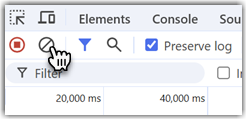
- Deje abierta la consola y reproduzca el problema.
- Una vez que haya reproducido el problema, seleccione Exportar HAR (saneado).

- Asigne un nombre al archivo.
